Всеки път, когато възникне тази грешка, ще получите следното съобщение за грешка, в което се посочва, че библиотеката вече не работи правилно:
Documents.library-ms вече не работи.
Тази библиотека може безопасно да бъде изтрита от вашия компютър. Папките, които са включени, няма да бъдат засегнати. ' Ако в момента се мъчите да разрешите проблема, имаме решение за вас. По-долу имате корекция, която е помогнала на потребителите в подобна ситуация да разрешат проблема. Моля, следвайте стъпките по-долу, за да успеете отново да задействате библиотеката си с документи.Как да поправитеГрешка „Documents.library-ms вече не работи“
Решението за този конкретен проблем включва изтриване на неправилно работеща библиотека и след това възстановяване на библиотеката по подразбиране. Въпреки че това може да изглежда като драстична корекция, изтриването и след това пресъздаването на библиотеките няма да изтрие или повлияе на данните, съхранявани в тях. Това означава, че няма да загубите нито един съхранен .docs или какъвто и да е тип файлове, които в момента се съхраняват в библиотеката с документи.
Следвайте ръководството по-долу, за да изтриете и пресъздадете Документи библиотека:
- Отворете Windows Explorer и изберете папката с библиотеки.
Забележка: Ако не виждате папката библиотеки по подразбиране, отворете Изглед в лентата в горната част, изберете Навигация и поставете отметка в квадратчето, свързано с Показване на библиотеки .
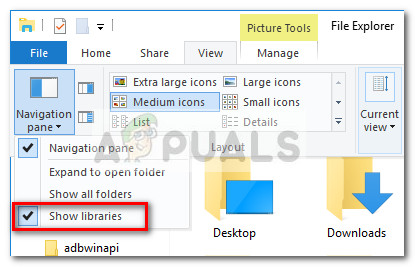
- С избраната папка Libraries щракнете с десния бутон върху библиотеките, които задействат „ Documents.library-ms вече не работи ”Грешка и изберете Изтрий .
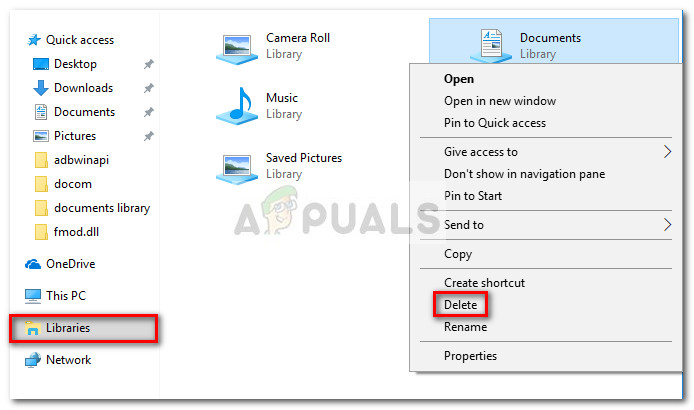 Забележка: Ако имате множество библиотеки, които са повредени и показват едно и също поведение, изтрийте всички.
Забележка: Ако имате множество библиотеки, които са повредени и показват едно и също поведение, изтрийте всички. - След като всички повредени библиотеки са изтрити, щракнете с десния бутон върху Библиотеки папка и кликнете върху Възстановете библиотеките по подразбиране .
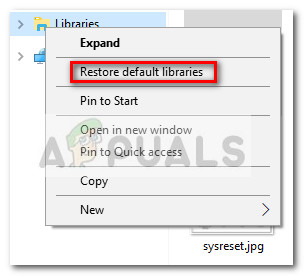
Това е. Вашите библиотеки скоро ще бъдат пресъздадени и всички данни, които се съдържат в тях, трябва да станат достъпни скоро чрез Windows File Explorer. Ако по някаква причина не се появят веднага, рестартирайте компютъра си. След следващото стартиране нормалната функционалност на различната библиотека трябва да бъде възобновена.
2 минути четене
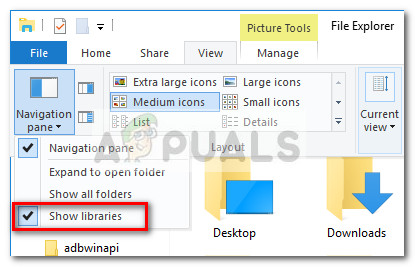
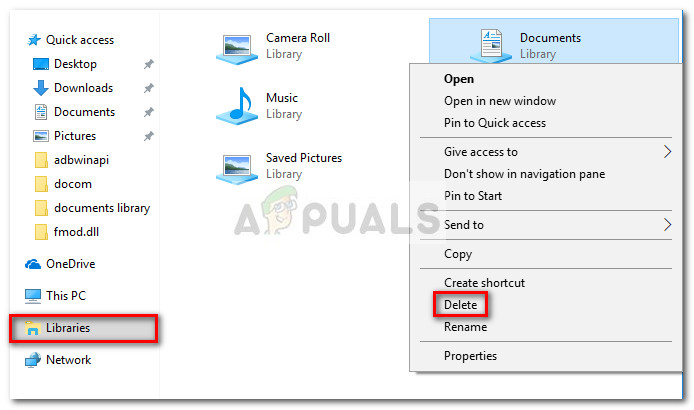 Забележка: Ако имате множество библиотеки, които са повредени и показват едно и също поведение, изтрийте всички.
Забележка: Ако имате множество библиотеки, които са повредени и показват едно и също поведение, изтрийте всички.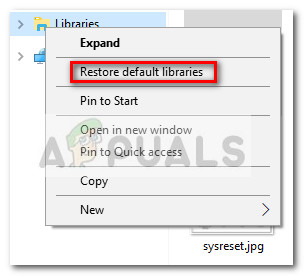












![[FIX] Хост на услугата: Услуга за диагностична политика Висока употреба на процесора и паметта](https://jf-balio.pt/img/how-tos/81/service-host-diagnostic-policy-service-high-cpu-memory-usage.png)










